
iPhone nhanh hết pin; không dùng cũng bị hao pin, sụt pin chóng mặt? Cùng tìm hiểu nguyên nhân và cách xử lý vấn đề này nhé!
Dịch vụ định vị của iPhone thường được bật tự động và nhiều ứng dụng trên máy cũng được cấp quyền sử dụng tính năng này. Theo các chuyên gia nhận định, đây cũng là một trong những yếu tố khiến pin hao nhanh hơn bình thường nhiều lần. Vì vậy nếu thấy không cần thiết, bạn có thể tắt những ứng dụng không cần thiết hoặc tắt bỏ hẳn tính năng định vị.
- Để tắt dịch vụ định vị bạn vào: Cài đặt > Chọn Quyền riêng tư > Chọn Dịch vụ định vị và gạt sang chế độ "Tắt"
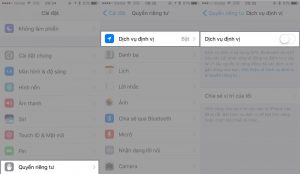
Hộp thư mail gây hao phí khá nhiều nguồn tài nguyên trên máy khi liên tục kiểm tra máy chủ để thông báo cho người dùng một cách sớm nhất. Vì vậy, nếu các thông báo thường không quá quan trọng, bạn nên giới hạn thời gian kiểm tra hoặc chỉ cho phép khi khởi động Mail.
- Bạn có thể cài đặt ứng dụng Mail trên máy bằng cách:
Vào Cài đặt > Chọn Mail, Danh bạ, Lịch > Chọn Tìm và nạp dữ liệu mới > Kéo xuống dưới cùng và chọn (15 phút một lần, hàng giờ, thủ công,...)
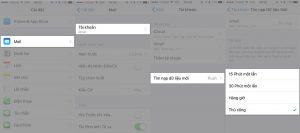
Chế độ đa nhiệ của ứng dụng giúp bạn chuyển đổi nhanh chóng giữa các ứng dụng tuy nhiên chúng lại làm iPhone hao pin hơn. Vì vậy bạn cần loại bỏ các ứng dụng ít dùng tới trong thanh đa nhiệm
- Bạn có thể loại bỏ các ứng dụng đó bằng cách: Nhấn nút Home hai lần, và vuốt từng thẻ ứng dụng lên trên để thoát khỏi ứng dụng đó (có thể sử dụng nhiều ngóng tay cùng lúc để loại bỏ nhiều ứng dụng)
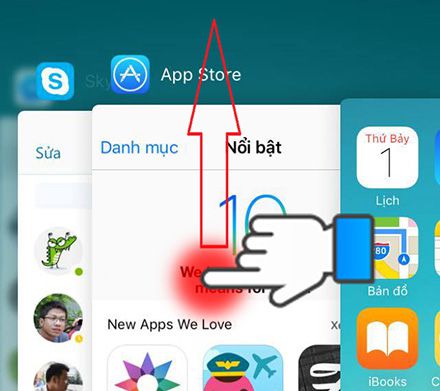
Làm mới ứng dụng trong nền khá tiện dụng vì nó cho phép các ứng dụng luôn cập nhật các thông tin mới nhất ngay cả khi không chạy đa nhiệm. Cũng chính vì thế, tính năng này khiến pin nhanh hết một cách khá nghiêm trọng. Cho nên, nếu cảm thấy không cần thiết phải cập nhật thông báo liên tục trên ứng dụng, hãy vô hiệu hóa tính năng này.
- Để tắt tính năng này, bạn thực hiện như sau:
Vào Cài đặt > Chọn Cài đặt chung > Chọn Làm mới ứng dụng trong nền > Tắt làm mới ở các ứng dụng không cần thiết
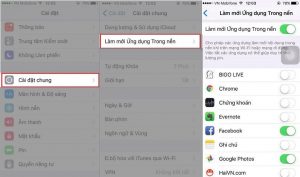
Đây là một trong những nguyên nhân rất phổ biến khiến iPhone nhanh hết pin. Vì vậy nếu muốn tiết kiệm pin bạn nên giảm độ sáng màn hình xuống (tốt nhất ở mưới dưới 50%).
+ Trong trường hợp ở ngoài trời thì nên tăng độ sáng màn hình lên chút để cho dễ nhìn hơn
+ Thời gian bạn nghỉ ngơi vào ban đêm, nên hạ độ sáng màn hình xuống mức thấp nhất
Ngoài ra, bạn cũng nên cài đặt thời gian tắt máy để tránh màn hình điện thoại sáng trong thời gian quá lâu.
- Để giảm độ sáng màn hình, bạn chỉ cần vuốt màn hình lên để bật trung tâm điều khiển của iPhone và chỉnh thanh độ sáng xuống thấp hơn một chút.
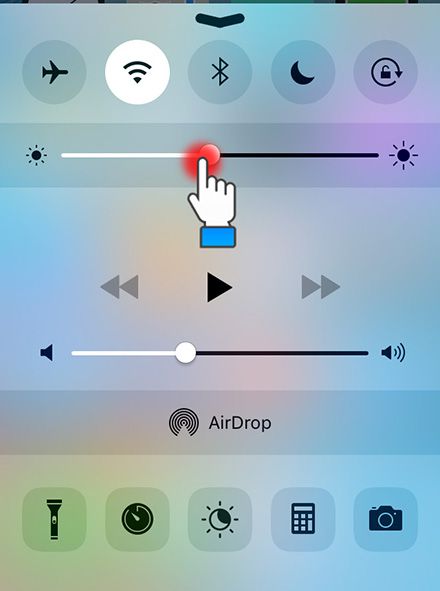
Chế độ máy bay - Airplane Mode không chỉ được dùng khi lên máy bay mà nó còn cực kỳ hữu dụng khi pin có bạn còn ít mà bạn lại quên mang sạc. Vì vậy kích hoạt tính năng này nó sẽ tắt toàn bộ các tác vụ không cần thiết giúp kéo dài thời gian dùng pin để phục vụ cho các nhu cầu quan trọng khác (cuộc gọi, tin nhắn, mail ... quan trọng) khi cần.
- Để kích hoạt nhanh chóng chế độ này, bạn chỉ cần vuốt màn hình lên để bật trung tâm điều khiển của iPhone và bấm vào biểu tượng máy bay trên cùng bên trái.
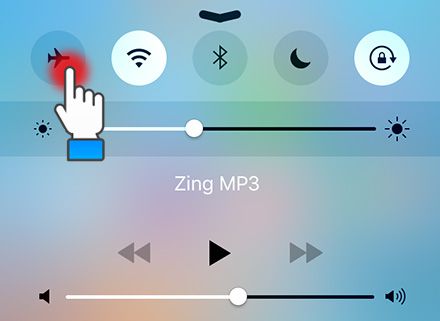
Trên iPhone bạn thường cho phép các ứng dụng tự động cập nhật khi có bản mới. Vì vậy iPhone sẽ phải kiểm tra liên tục khiến xem có bản cập nhật moiwss hay chưa và khiến pin mau sụt giảm.
- Để ngăn chặn chế độ tự động tải ứng dụng, bạn thực hiện như sau:
Vào Cài đặt > Chọn iTune & Appstore > Ở mục Cập nhật bạn chuyển sang chế độ "Tắt"
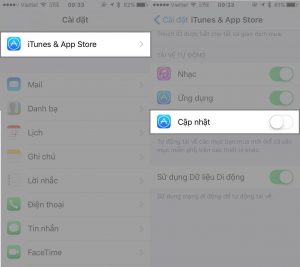
Một trong những thủ phạm khiến iPhone bị hao pin nhanh chóng chính là bật quá nhiều thông báo. Vì vậ nếu không muốn bị làm phiền vì những thông báo vô bổ cũng như không muốn pin bị sụt giảm nhanh chóng bạn nên cân nhắc việc cấp phép cho một cách hợp lý cho các ứng dụng.
- Để tắt Thông báo từ các ứng dụng không cần thiết, bạn có thể thực hiện:
Vào Cài đặt > Chọn Trung tâm thông báo > Tắt thông báo của những ứng dụng không cần thiết.
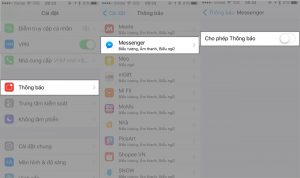
Spotlight Search hoạt động khi bạn trượt ngón tay của bạn xuống từ giữa màn hình và bạn có thể tìm kiếm các ứng dụng, danh bạ, tin nhắn một cách nhanh chóng. Tuy nhiên đây lại là tính năng mà hầu hết fan nhà Táo đều không dùng. Vì vậy để tránh tình trạng hao pin, bạn nên giới hạn tìm kiếm trên Spotlight
- Để hạn chế tìm kiếm trong Spotlight, bạn hãy làm như sau: Vào Cài đặt > Chọn Cài đặt chung > Chọn Tìm kiếm trong Spotlight > Bỏ các mục trong tìm kiếm không cần thiết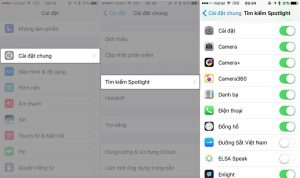
Bluetooth là tính năng không quá hữu dụng trên iPhone vì vậy chỉ khi nào cần thiết thì bạn mới nên mở nó.
Để tắt Bluetooth bạn chỉ cần vào Trung tâm điều khiển và nhấp vào biểu tượng Bluetooth nằm ở bên phải của biểu tượng wifi.
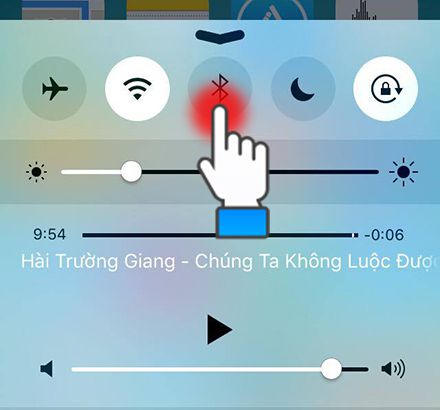
AirDrop là tính năng cho phép người dùng iPhone có thể kết nối với các thiết bị iOS lân cận khác để có thể chia sẻ mọi dữ liệu như hình ảnh, vide, ghi âm và các nội dung đa phương tiện khác. AirDrop sẽ chỉ hoạt động thông qua mạng Wi-Fi hoặc sóng Bluetooth.
Vì liên tục rà soát thiết bị xung quanh nên tính năng này gây hao tốn lượng pin khá lớn của người dùng. Bạn nên tắt tính năng AirDrop khi không cần sử dụng.
- Để vô hiệu hóa tính năng AirDrop, bạn chỉ cần vào Control Center > Nhấn AirDrop và chọn "Tắt".
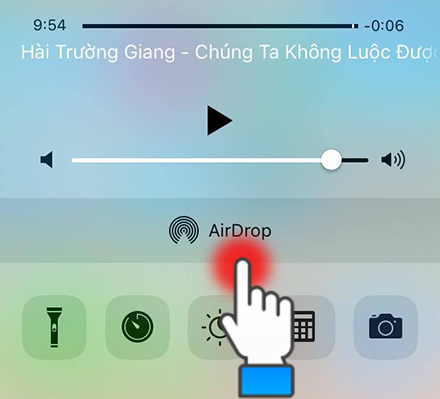
Tips: Tham gia Channel Telegram KDATA để không bỏ sót khuyến mãi hot nào